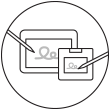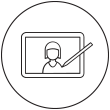Bamboo Ink Plus使いかた
Bamboo Ink Plusの初期設定方法やWindows Inkとの使いかたについてご紹介します。(Windows InkはWindows 10のペン入力のサポート機能です)


1. ペン先
交換可能なペン先。
2. 2つのサイドスイッチ
ショートカットが割り当てられているサイドスイッチ。ペン先のスイッチを長押しすると電源オン・オフ。2つのサイドスイッチの同時押しでペンモード(プロトコル)の切り替えも行えます。
3. Bluetooth接続(トップボタン)
Bluetoothに接続し、トップボタンを押すとWindows Inkが呼び出せます。※Windowsのペン設定でカスタマイズ可能です。

4. ハードとソフトのペン先
描き味が選べるハード、ソフトのペン先が同梱(ペンには標準でついているペン先はミディアムです)。
5. ブルーのペン先
一部のデバイスで適切な描画ができないことがあります。その場合はブルーのペン先をお試しください。

4つのステップでBamboo Ink Plusを簡単にセットアップ。セットアップ動画はこちら。
ステップ 1:お使いの Windows デバイスの互換性を確かめます
お使いの Windows デバイスが Bamboo Ink Plusに対応しているかどうかを確認します。こちらの動作確認済みデバイスのリストからご確認ください。
デバイスによっては最適な操作を行うため、ドライバの更新が必要になります。
ここをクリックして 、「Bamboo Ink Plus stylus」ドライバをデバイスにダウンロードしてください。インストールします。
ステップ2:Bamboo Ink Plus の準備

ペンの充電
同梱ケーブルでBamboo Ink PlusをパソコンやUSB充電アダプターに接続します。

電源を入れる
ペン先側のサイドボタンを押して電源を入れます。LEDランプが3回点滅します。
ステップ3:ペンモードを選択

Bamboo Ink Plusには2つのペンモード(プロトコル)があります。お使いのWindowsデバイスに合わせて、ワコム アクティブ静電結合方式(アクティブES)またはMicrosoft Pen Protocol(MPP)のどちらかに設定する必要があります。
ペンがお使いのデバイスで動作しない場合は、2つのサイドスイッチを同時に2秒間押します。ペンモード(プロトコル)が切り替わると、LEDが点滅します。
ステップ4:Bluetooth接続(ペアリング)
デバイスのBluetoothをオンにする
Windowsのスタートメニューから、[設定]、[デバイス]、[Bluetooth® とその他のデバイスの設定]を選択します。Bluethoothがオンになっていることを確認します。
LEDランプを確認
Bluetoothボタンを6秒間押します。
LEDランプが点滅します。
ペアリング
[Bluetooth またはその他のデバイスを追加する]を選択します。デバイスリストから[Bamboo Ink Plus]を選択し、[ペアリング]をクリックします。
Windows Inkワークスペースやアプリを使う

Windows Ink ワークスペース
Bluetoothボタンを短く1回押します。※設定でカスタマイズ可能です。

画面スケッチ
Bluetoothボタンを短く2回押します。※設定でカスタマイズ可能です。

付箋
Bluetoothボタンを長押しします。※設定でカスタマイズ可能です。
デバイスによって設定が異なる場合があります。Bluethoothボタンの機能を変更したい場合は、[設定]、[デバイス]、[ペンとWindows Ink]から変更することができます。
Bamboo Ink Plusのカスタマイズ

描き味が選べるペン先
3タイプ(ハード、ソフト、ブルー)の替え芯*が入ったペン先キットが付属しています。(標準でペン先についているのはミディアムです)
一部のデバイスで適切な描画ができないことがあります。その場合はペン先キットからブルーのペン先をお試しください。説明の動画はこちら。
*サードパーティ製のデバイスにより使用できるペン先が異なります。

ペン先の交換
キットにある芯抜きの穴にペン先を差し込んで、ペン先を少し傾けてからゆっくり芯を抜きます。ペンの軸に替え芯を指先で差し込みます。
ワコム製品のアルコール溶剤を使用した清掃についてのガイドライン
ワコム製品は70~75%のイソプロピルアルコール(消毒用アルコール)を柔らかい糸くずの出ない布で拭く事で綺麗にできます。ワコム製品のディスプレイやその他の外部表面などの固い、穴のない部分の表面を湿らせた布で軽く拭いてください。漂白剤を使用しないでください。穴や端子などの開いている部分の中を湿らせないようにし、どのような洗浄液にもワコム製品を沈めたりしないでください。下記の追加情報をご覧になるか、お住いの地域の ワコムカスタマーサービスチーム にお問い合わせください。
アクセサリー
Bamboo Ink Plusペン先セット
ハードx1、ソフトx1、ブルーx1の3種類の替え芯。ニブカバー(芯抜き付)は付属しておりません。(一部のデバイスで適切な描画ができないことがあります。その場合はブルーのペン先をお試しください。)
スタイラスペン用アプリ

Windows Ink ワークスペース
Windows Inkの付箋、スケッチパッド、画面スケッチでメモやスケッチができます。

Bamboo Paper
お使いのデバイスがノートに早変わり。ペンで紙に書き込むような自然な感覚で手軽にメモ書き、スケッチ、描画ができます。
Bamboo Paperの詳細はこちら